之前我在《PixInsight 文件批处理指南》一文就提到过, WBPP 本质上来说是将各种预处理工具整合在一起的巨型批处理脚本。随着开发组的不断更新, WBPP 还拥有了许多普通工具所不具备的便利性,例如本文的主题:分组关键词 Grouping Keywords。
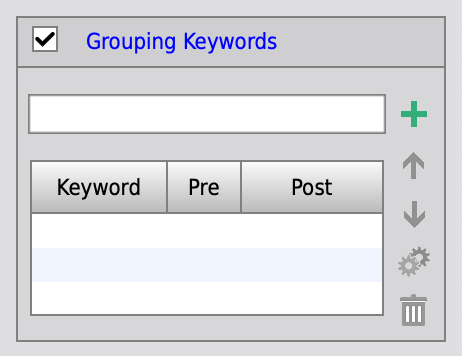
功能概述:将素材按照关键词(keyword)和数值(Value)进行分组。
适用场合:多组素材,多幅马赛克,多天、月或年拍摄素材的批量预处理。
关键词和数值
WBPP 可以智能地识别文件名中符合格式的关键词及其数值。其格式如下:
Keyword_Value举个例子,下面这是单张亮场的文件名:
如果我们在文件名中加上几个字符:
Pane_1_Day_2[email protected]
那么,这里的“ Pane ”就可以是一个关键词,它下划线后的“1”就是这个关键词的数值。“Day”可以是另一个关键词,“2”就是它的数值。
更改亮场文件名
现在我们手头上有这样一组素材,是 M31 的两幅马赛克拼接,在 2022 年 10 月 18 日和 10 月 29 日都有拍摄。两天各有当天拍摄的平场。
如果手动来做预处理的话,那么我们就需要分别对 18 日和 29 日的素材做校准(因为平场变了),然后分别对齐和叠加两个画幅的亮场。工作量还不算太大。如果我们做的是 10 幅马赛克,又是在不同的 10 天里拍摄的呢?想想就可怕。
WBPP 的分组关键词功能恰好能完美应对这一情况。我们可以一次过在 WBPP 里设置好,然后让电脑慢慢跑就是了。
现在我们的需求:不同天拍摄的亮场分别校准,不同画幅的亮场分别对齐和叠加。
为了简便说明,我们只使用四张亮场作为演示,它们分别是:
- [email protected](第一天拍摄的第一画幅)
- [email protected](第一天拍摄的第二画幅)
- [email protected](第二天拍摄的第一画幅)
- [email protected](第二天拍摄的第二画幅)
如果我们要按照画幅和拍摄日期来分组,那么我们可以将亮场的文件名更改为:
文件的批量自定义改名,在 MacOS 下能直接做到。Windows 系统下则需要借助第三方软件。
将亮场导入 WBPP,此时可见仍未有分组:
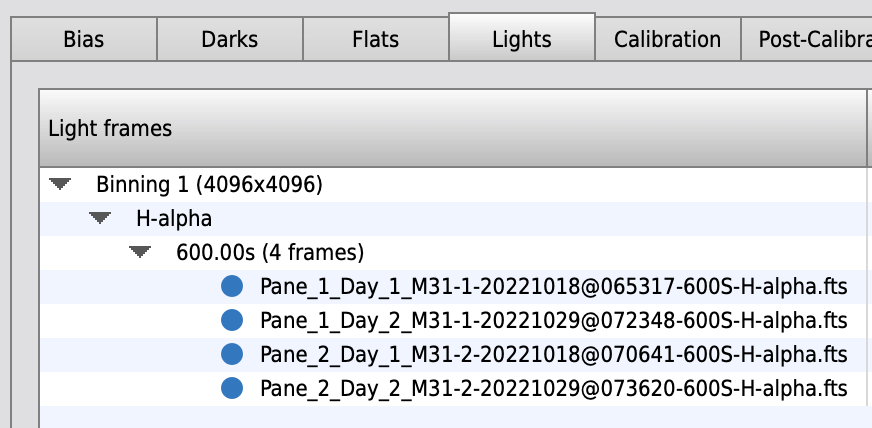
加入关键词
我们在 WBPP 面板右边找到 Grouping Keywords 栏,点击勾选后输入 PANE,点右边的绿色勾勾加入关键词,然后以同样的方式加入 DAY:
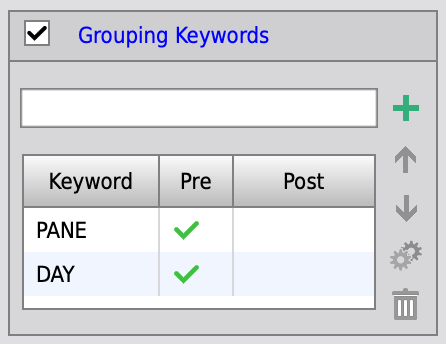
这个面板中的 Pre 控制的是校准阶段的处理,而 Post 控制对齐和叠加。
此时,我们在文件栏中可以看到 WBPP 已把四张亮场按照 PANE 和 DAY 进行了分组:
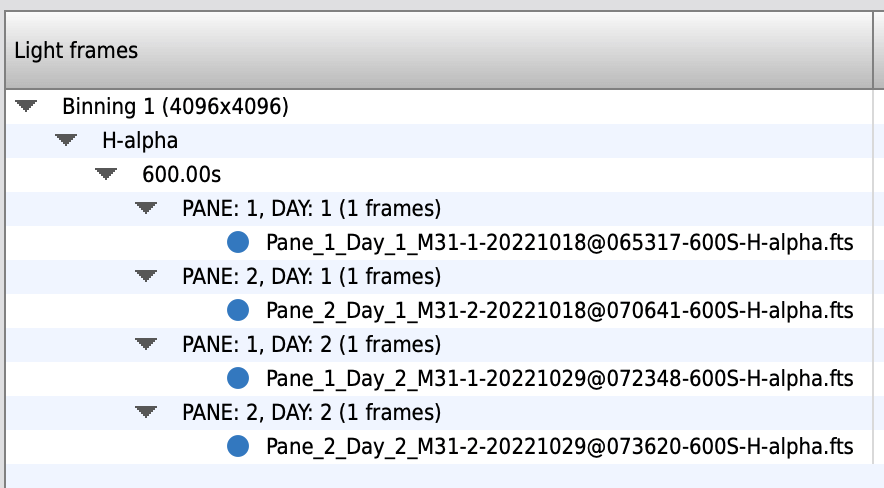
设定分组校准和分组对齐、叠加
如上两张图片所示,默认状态下,刚加入的关键词只会勾选 Pre,即按照关键词分组校准。
因此,对于 DAY 这个关键词来说,默认状态下不需要更改设置就可以达到我们的要求。
但对于不同画幅的 PANE 关键词来说,我们不要求分组校准,却要求分组对齐、叠加。因此,我们要点击 PANE,然后点两下右边的齿轮,直到它只勾选 Post:
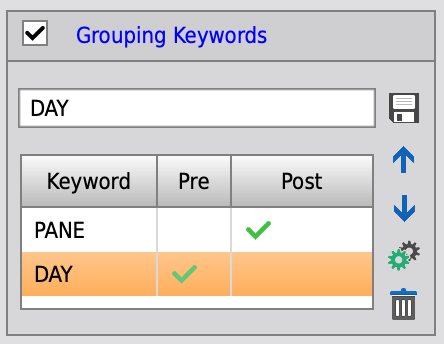
但仅仅如此的话,WBPP 还是只会将全部亮场一起对齐。为此,我们需要更改 Registration Reference Image 的设置,让它变为 auto by PANE,如下图所示:
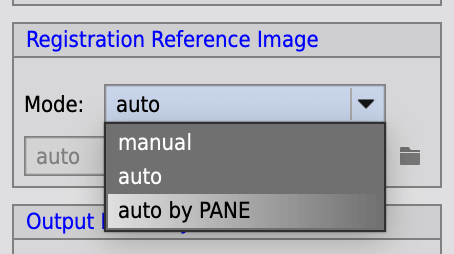
这样一来,WBPP 就会自动分开 PANE 各自对齐了。
校准文件选定
之前我们设置好了按照不同天拍摄的亮场分组校准,那么当然也要相应设置好不同分组的平场校准文件。同样按照“关键字_值”的格式修改好文件名后,将这两天的主平场导入 WBPP:
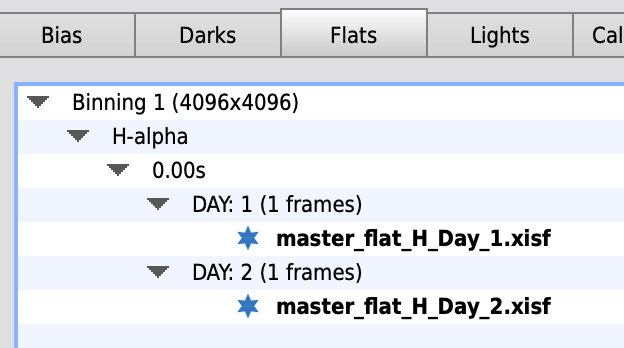
来到 Calibration 页面,在下面点选第一组亮场(Day_1),然后在右边的 Calibration Settings 的 Flat 文件中选中第一个主亮场(虽然通常来说 Auto 就行,但以防万一,我们还是手动选择比较好):
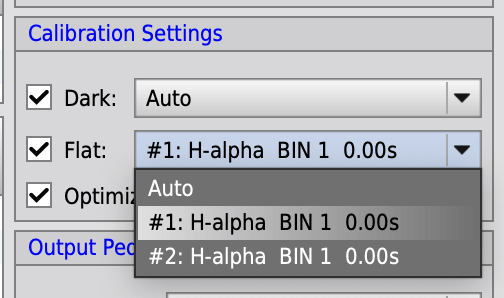
选中之后,亮场文件的 Flat 栏会有个锁链的标志。我们可以看到,这一栏的文件中,都会比平时多出了 DAY 关键词的栏,里面对应各自数值的分组:
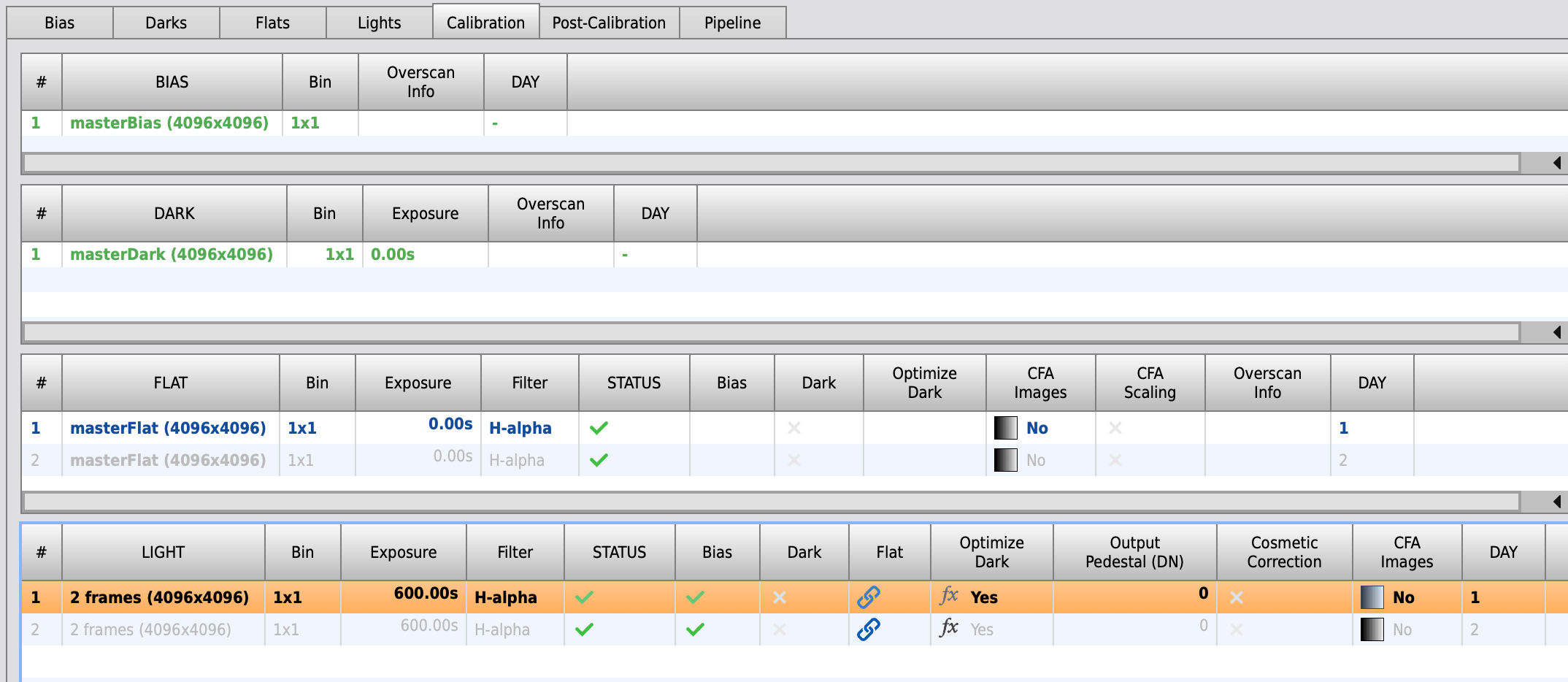
如果还有其他分好组的暗场文件,也可以按照同样的方法来设定。
做好分组之后,我们就可以继续设置 WBPP 的其他选项,最后让电脑慢慢跑了。
End